Содержание
- 2. Структура объектной модели Excel
- 3. Основные объекты Excel Application - приложение; Workbook – рабочая книга; Worksheet – рабочий лист; Range –
- 4. Основные операции с рабочими книгами Создание рабочей книги: Excel.Workbook wb = ThisApplication.Workbooks.Add(Type.Missing); Закрытие всех открытых рабочих
- 5. Просмотр всех листов рабочей книги private void ListSheets() { int i = 0; Excel.Range rng =
- 6. Основные компоненты класса Sheets Свойство Visible Значения перечисления XlSheetVisibility: XlSheetHidden; XlSheetVeryHidden; xlSheetVisible Пример: ((Excel.Worksheet) ThisWorkbook.Sheets [1]).Visible
- 7. Добавление нового листа в рабочую книгу: Excel.Sheet sh = ThisWorkbook. Sheets.Add(Type.Missing, Type.Missing, Type.Missing, Type.Missing); Создание копии
- 8. Удаление заданного листа: ((Excel.Worksheet) ThisWorkbook.Sheets[1]).Delete(); Перенос листа: Excel.Sheets shts = ThisWorkbook. Sheets; ((Excel.Worksheet)shts[1]).Move(Type. Missing, shts[shts.Count]); Основные
- 9. Печать выбранного объекта: ((Excel.Worksheet)ThisApplication. Sheets[1]).PrintOut(1, 1, 2, true, Type.Missing, Type.Missing, Type.Missing, Type.Missing); Предварительный просмотр: ((Excel.Worksheet)ThisApplication. Sheets[1]).PrintPreview(false);
- 10. Методы класса Workbook Активизация рабочей книги: ThisApplication.Workbooks[1].Activate(); Закрытие заданной рабочей книги: ThisApplication.Workbooks[1].Close (false, Type.Missing, Type.Missing); Сохранение
- 11. Программное обращение к диапазонам Предварительные описания: Excel.Worksheet ws = (Excel. Worksheet)ThisWorkbook.Worksheets[1]; Excel.Range rng, rng1, rng2; Получение
- 12. Непосредственное указание диапазона: rng = ws.get_Range("A1", Type.Missing); rng = ws.get_Range("A1:B12", Type.Missing); Указание строки и столбца: rng
- 13. Указание «углов» диапазона: rng = ws.get_Range("A1", "C5"); rng = ws.get_Range("A1", "C5").Cells; rng = ws.get_Range("A1", "C5").Rows; rng
- 14. Обращение к заданной строке, столбцу или их диапазону: rng = (Excel.Range)ws.Rows[1, Type.Missing]; rng = (Excel.Range)ws.Rows["1:3", Type.Missing];
- 15. Обращение к выделенным ячейкам: rng = ThisApplication.Selection; Объединение двух диапазонов: rng = ThisApplication.get_Range ("A1:D4, F2:G5", Type.Missing);
- 16. Смещение относительно исходного диапазона: rng = (Excel.Range) ws.Cells[1, 1]; for (int i = 1; i Текущая
- 17. Работа с диапазонами Установка значений ячеек: свойство Value2 Автоматическое заполнение диапазонов: метод AutoFill Сортировка данных в
- 18. Параметры метода Sort
- 19. Параметры метода Sort
- 20. Параметры метода Sort
- 21. Пример использования метода Sort private void DemoSort() { Excel.Range rng = ThisApplication. get_Range("Fruits", Type.Missing); rng.Sort(rng.Columns[1, Type.Missing],
- 22. Дополнительные возможности объектной модели Excel Рисование границы вокруг ячеек: range.BorderAround(Excel.XlLineStyle.xlContinuous,Excel.XlBorderWeight. xlThin,Excel.XlColorIndex. xlColorIndexAutomatic,Type.Missing); Заливка ячеек: range.Interior.ColorIndex =
- 24. Скачать презентацию


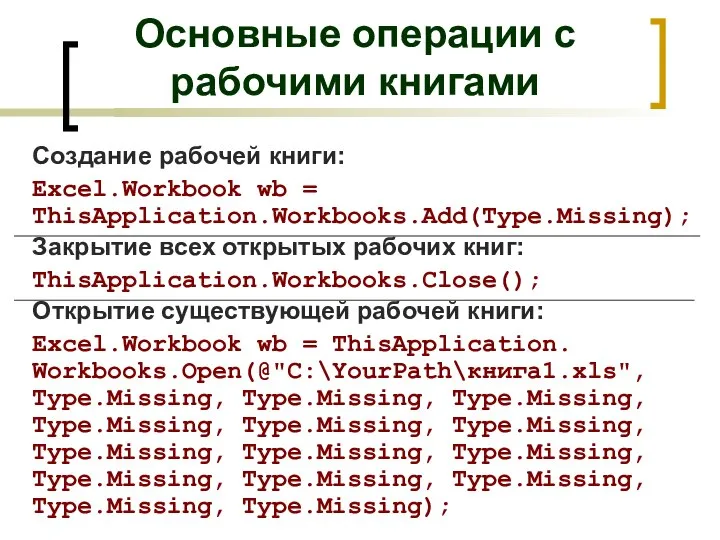
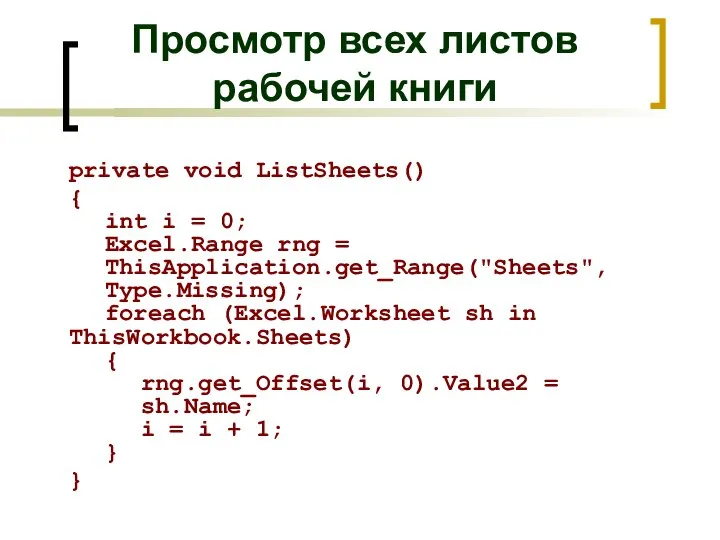
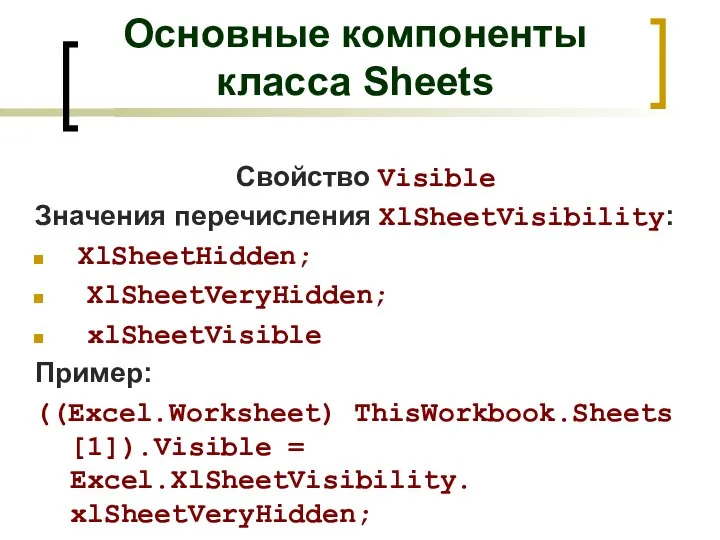
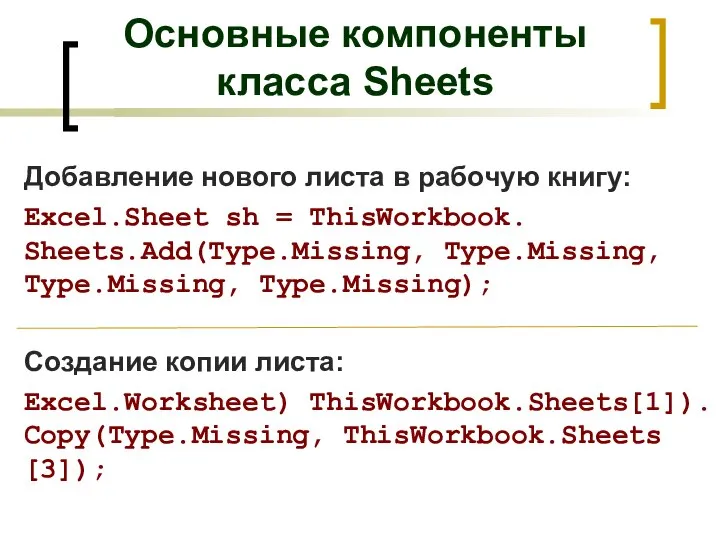
![Удаление заданного листа: ((Excel.Worksheet) ThisWorkbook.Sheets[1]).Delete(); Перенос листа: Excel.Sheets shts = ThisWorkbook. Sheets;](/_ipx/f_webp&q_80&fit_contain&s_1440x1080/imagesDir/jpg/957159/slide-7.jpg)
![Печать выбранного объекта: ((Excel.Worksheet)ThisApplication. Sheets[1]).PrintOut(1, 1, 2, true, Type.Missing, Type.Missing, Type.Missing, Type.Missing);](/_ipx/f_webp&q_80&fit_contain&s_1440x1080/imagesDir/jpg/957159/slide-8.jpg)
![Методы класса Workbook Активизация рабочей книги: ThisApplication.Workbooks[1].Activate(); Закрытие заданной рабочей книги: ThisApplication.Workbooks[1].Close](/_ipx/f_webp&q_80&fit_contain&s_1440x1080/imagesDir/jpg/957159/slide-9.jpg)
![Программное обращение к диапазонам Предварительные описания: Excel.Worksheet ws = (Excel. Worksheet)ThisWorkbook.Worksheets[1]; Excel.Range](/_ipx/f_webp&q_80&fit_contain&s_1440x1080/imagesDir/jpg/957159/slide-10.jpg)
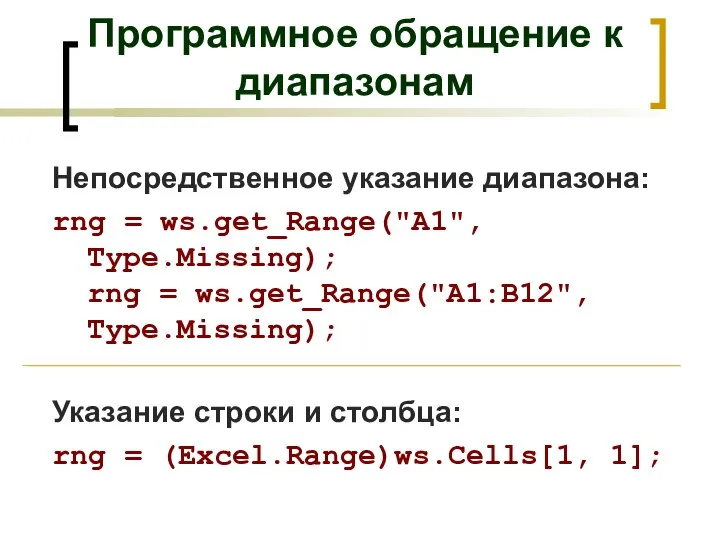
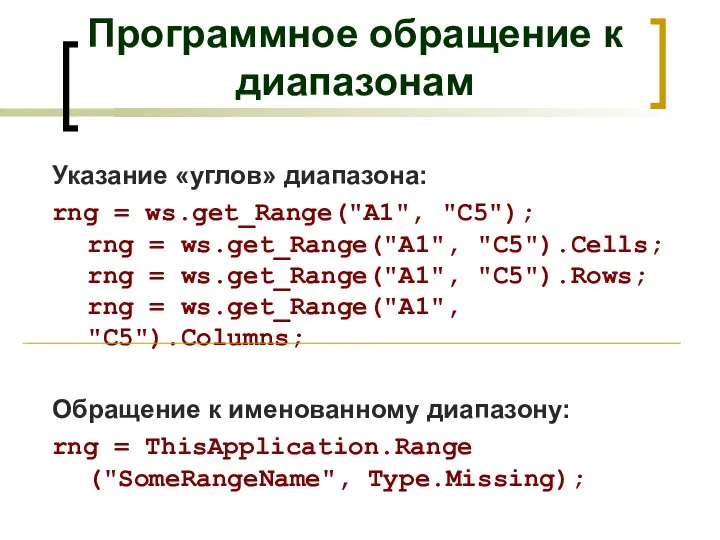
![Обращение к заданной строке, столбцу или их диапазону: rng = (Excel.Range)ws.Rows[1, Type.Missing];](/_ipx/f_webp&q_80&fit_contain&s_1440x1080/imagesDir/jpg/957159/slide-13.jpg)
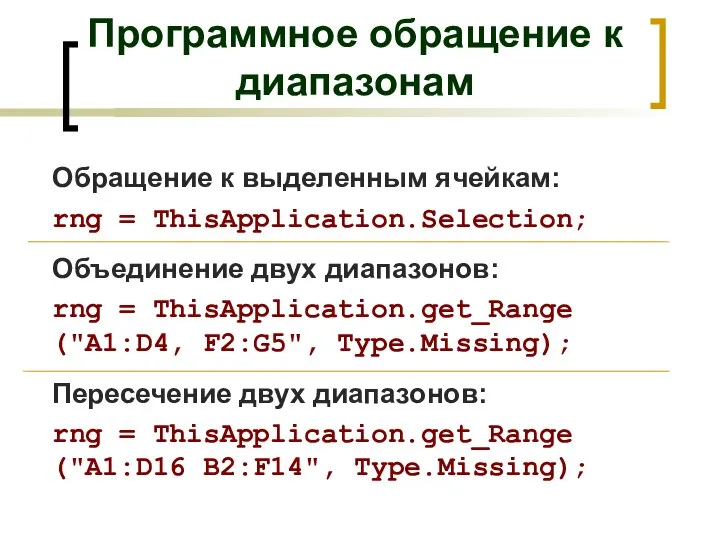
![Смещение относительно исходного диапазона: rng = (Excel.Range) ws.Cells[1, 1]; for (int i](/_ipx/f_webp&q_80&fit_contain&s_1440x1080/imagesDir/jpg/957159/slide-15.jpg)




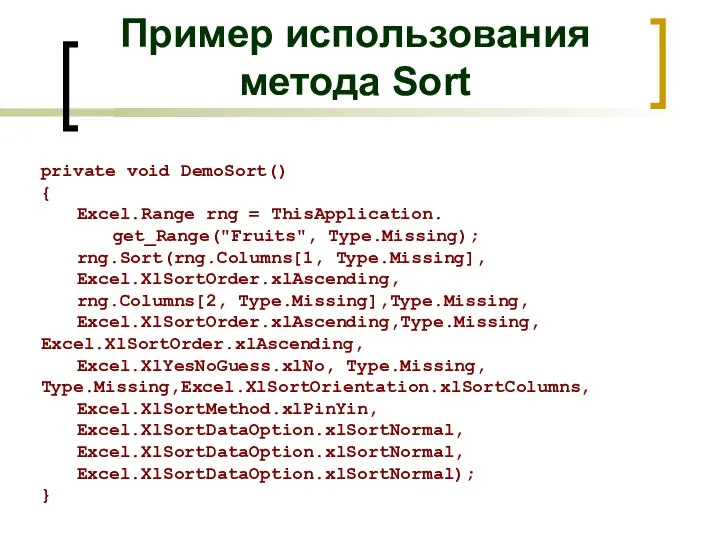
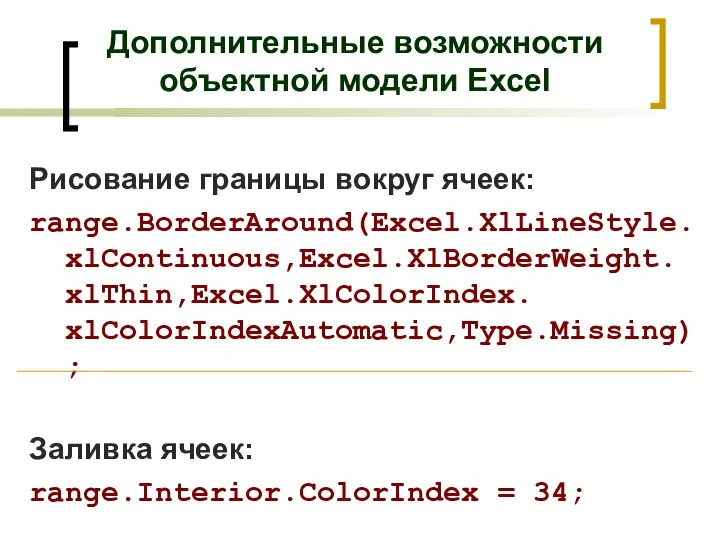
 Использование систем мгновенного обмена сообщениями в процессе иноязычной подготовки студентов на примере сервиса Discord
Использование систем мгновенного обмена сообщениями в процессе иноязычной подготовки студентов на примере сервиса Discord Исторический комментарий, как часть научно-справочного аппарата издания или исследования и самостоятельный жанр
Исторический комментарий, как часть научно-справочного аппарата издания или исследования и самостоятельный жанр Неделя безопасности Интернет
Неделя безопасности Интернет Моделирование протокола SNMP с помощью пакета Telelogic TAU SDL
Моделирование протокола SNMP с помощью пакета Telelogic TAU SDL Разработка системы классификации обращений клиентов в техподдержку приложения
Разработка системы классификации обращений клиентов в техподдержку приложения Программирование автоматики В терминалах РЗ АПВ, АВР, АЧР
Программирование автоматики В терминалах РЗ АПВ, АВР, АЧР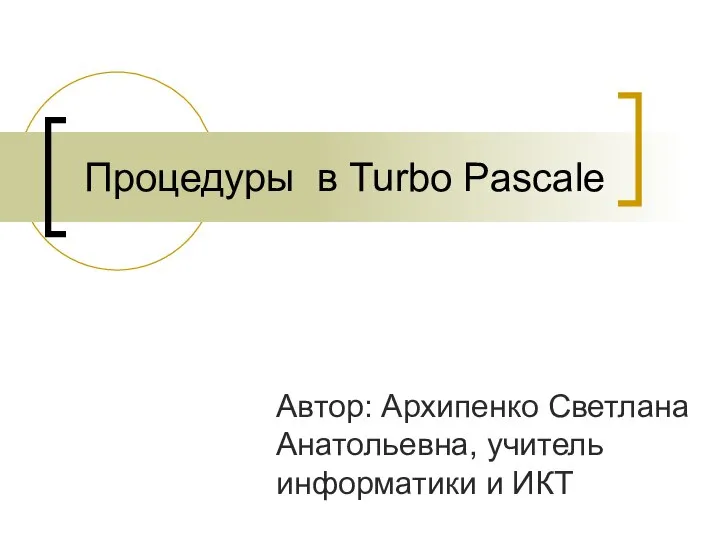 Процедуры в Turbo Pascalе
Процедуры в Turbo Pascalе Внешние устройства компьютера
Внешние устройства компьютера Поиск информации
Поиск информации Cтек технологий кроссплатформенной разработки мобильных решений
Cтек технологий кроссплатформенной разработки мобильных решений Sms-surprise.ru
Sms-surprise.ru Переводы чисел из одной системы счисления в другую
Переводы чисел из одной системы счисления в другую Администрирование и методология ведения НСИ. Импорт справочных данных из файла обмена
Администрирование и методология ведения НСИ. Импорт справочных данных из файла обмена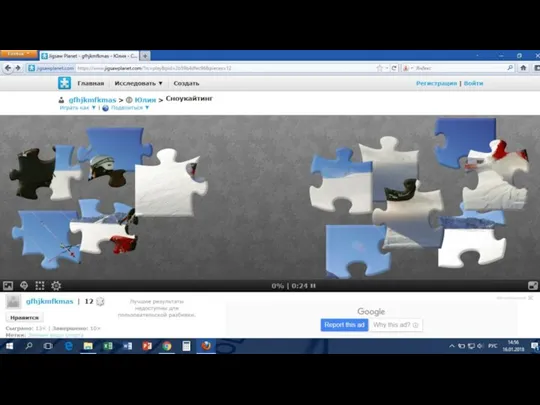 Пазлы для детей
Пазлы для детей Самые популярные сообщения
Самые популярные сообщения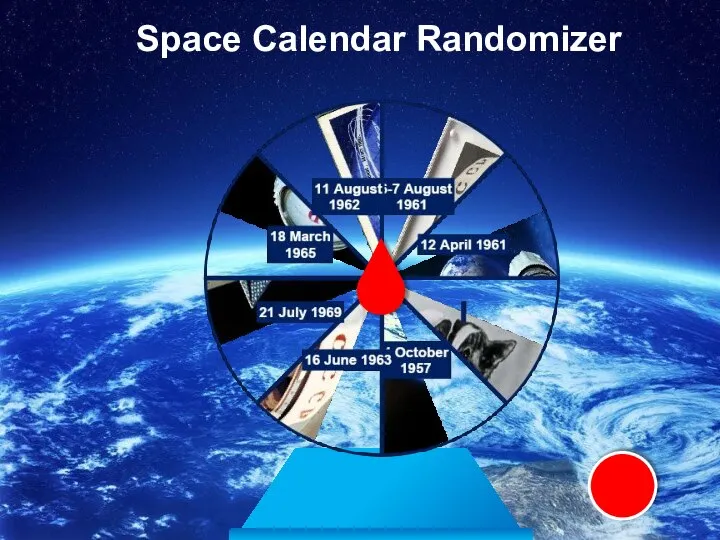 Space exploration randomizer
Space exploration randomizer Защита Вашего бизнеса по 24 отраслям права. Удобный и понятный мессенджер
Защита Вашего бизнеса по 24 отраслям права. Удобный и понятный мессенджер Машинно-зависимые языки программирования. Лекция 4
Машинно-зависимые языки программирования. Лекция 4 Операционная система Windows
Операционная система Windows Информация и информационные технологии. Часть 1
Информация и информационные технологии. Часть 1 Решение задач на компьютере. Алгоритмизация и программирование
Решение задач на компьютере. Алгоритмизация и программирование Компьюьерная память
Компьюьерная память Кибер спорт сегодня
Кибер спорт сегодня Социальная инженерия
Социальная инженерия Сортировка массивов
Сортировка массивов Перевод дробных и произвольных чисел из одной системы счисления в другую
Перевод дробных и произвольных чисел из одной системы счисления в другую Управление рисками проектов по оказанию интернет-услуг торговли
Управление рисками проектов по оказанию интернет-услуг торговли Блокированный жилой дом
Блокированный жилой дом